2 วิธีง่ายๆ ในการสกรีนบันทึกเรื่องราว Instagram บนคอมพิวเตอร์/มือถือ
เรียนรู้สองวิธีในการคัดกรองบันทึก Instagram Stories:
- 1. ใช้ AnyRec Free Online Screen Recorder เพื่อการบันทึกและแก้ไขคุณภาพสูงบนคอมพิวเตอร์ของคุณ
- 2.จ้างการบันทึกหน้าจอบนสมาร์ทโฟนสำหรับบัญชี Instagram สาธารณะ เพื่อให้มั่นใจถึงดุลยพินิจ
100% ปลอดภัย
100% ปลอดภัย

เมื่อคุณต้องการเก็บสแน็ปช็อตหรือวิดีโอของ Instagram ไว้นานกว่า 24 ชั่วโมง ให้บันทึกเรื่องราวของ Instagram เป็นวิธีเดียวที่จะหลีกเลี่ยงข้อจำกัดในตอนนี้ ไม่ว่าคุณจะแคปหน้าจอเรื่องราว โพสต์ หรือแชท ก็ยังมีบางสถานการณ์ที่ Instagram จะแจ้งให้ผู้เผยแพร่ทราบ จะสกรีนบันทึกเรื่องราว Instagram โดยไม่ต้องแจ้งให้ทราบได้อย่างไร เพียงเรียนรู้เพิ่มเติมเกี่ยวกับวิธีที่ดีที่สุดจากบทความ
รายการแนะนำ
Instagram แจ้งเตือนเมื่อคุณบันทึกเรื่องราวบนหน้าจอหรือไม่ วิธีที่ดีที่สุดในการสกรีนบันทึกเรื่องราวของ Instagram วิธีคัดกรองเรื่องราว Instagram บนสมาร์ทโฟน คำถามที่พบบ่อยเกี่ยวกับการบันทึกหน้าจอเรื่องราว InstagramInstagram แจ้งเตือนเมื่อคุณบันทึกเรื่องราวบนหน้าจอหรือไม่
Instagram จะแจ้งให้นักพัฒนาทราบเมื่อคุณบันทึกหน้าจอเรื่องราวหรือไม่? ในกรณีส่วนใหญ่, ไม่! ย้อนกลับไปในปี 2559 Instagram เคยส่งการแจ้งเตือนหากภาพหน้าจอของการแชทบน Instagram เกิดขึ้นในข้อความที่หายไป นอกจากนี้ยังมีการทดสอบเพื่อแจ้งให้ผู้จัดพิมพ์ทราบเมื่อมีผู้บันทึกหน้าจอ Instagram Story
แต่ Instagram ยังคงแจ้งบุคคลนั้นหากคุณสกรีนช็อตข้อความในโหมดหายไป เพื่อปกป้องลิขสิทธิ์ของเนื้อหา Instagram ผู้เผยแพร่ยังคงสามารถใช้โปรไฟล์ส่วนตัวและคุณลักษณะเพื่อนสนิทได้
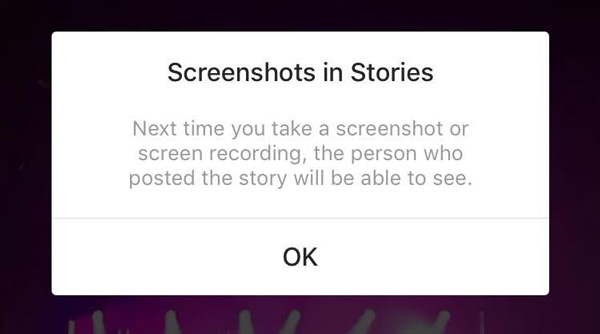
วิธีที่ดีที่สุดในการสกรีนบันทึกเรื่องราวของ Instagram
เมื่อคุณเล่น Instagram Stories บนคอมพิวเตอร์ของคุณ บันทึกหน้าจอออนไลน์ฟรี เป็นวิธีการออนไลน์ที่ฟรี มีประสิทธิภาพ และมีคุณสมบัติครบถ้วนในการคัดกรองบันทึกเรื่องราวใน Instagram ช่วยให้คุณสามารถถ่ายภาพและวิดีโอของ Instagram รวมถึงวิดีโอบนหน้าจอ เสียงของระบบ ฟุตเทจเว็บแคม และสแน็ปช็อต คุณยังสามารถแก้ไขการบันทึก เพิ่มคำอธิบายประกอบ/รูปร่าง/ลายน้ำ หรือแม้แต่ส่งออกไปยังเว็บไซต์โซเชียลมีเดียได้โดยตรง

บันทึกทั้งหน้าจอ ภูมิภาคคงที่ หรือพื้นที่ที่กำหนดเองของ Instagram
จับภาพ Instagram Story และถ่ายภาพสแน็ปช็อตโดยไม่ต้องดาวน์โหลดเพิ่มเติม
เพิ่มคำอธิบายประกอบ รูปร่าง ลายน้ำ เส้น และอื่นๆ ให้กับรูปภาพ Instagram
ดูตัวอย่างการบันทึกหรือแชร์กับเว็บไซต์โซเชียลมีเดียโดยตรง
100% ปลอดภัย
100% ปลอดภัย
ขั้นตอนที่ 1.ลงชื่อเข้าใช้บัญชี Instagram จากเบราว์เซอร์ใดก็ได้บนคอมพิวเตอร์ของคุณ คลิกเรื่องราวที่คุณต้องการบันทึกจากแผงเรื่องราว ไปที่โปรแกรมบันทึกหน้าจอออนไลน์ฟรี แล้วคลิกปุ่ม "บันทึกฟรี" เพื่อเรียกใช้ตัวติดตั้งสำหรับหน้าจอบันทึกของ Instagram Story

ขั้นตอนที่ 2.คลิกปุ่มแบบเลื่อนลง "พื้นที่บันทึก" และเลือกพื้นที่ Instagram Story ตามภูมิภาคด้วยมือเปล่า หากต้องการบันทึกเสียงสำหรับ Instagram Story คุณยังสามารถเปิดใช้งานตัวเลือก "ลำโพง" และปิดใช้งานตัวเลือก "ไมโครโฟน" ได้ จากนั้นคลิกปุ่ม "บันทึก" เพื่อเริ่มบันทึกเรื่องราว Instagram ของคุณ

ขั้นตอนที่ 3ในระหว่างขั้นตอนการบันทึก คุณสามารถเพิ่มคำอธิบายประกอบ รูปร่าง ลายน้ำ และองค์ประกอบอื่นๆ ให้กับการบันทึกได้ เมื่อคุณจับภาพหน้าจอสำหรับ Instagram Story แล้ว คุณสามารถคลิกปุ่ม "หยุด" และตรวจสอบวิดีโอที่บันทึกไว้ภายในโปรแกรม

วิธีคัดกรองเรื่องราว Instagram บนสมาร์ทโฟน
เมื่อคุณต้องการสกรีนบันทึกเรื่องราว Instagram ในบัญชี Instagram สาธารณะ ต่อไปนี้เป็นเคล็ดลับที่เป็นประโยชน์บางประการที่คุณควรรู้ไว้ล่วงหน้า เช่น ปิดการเชื่อมต่ออินเทอร์เน็ต ใช้แอปรีโพสต์เรื่องราวของ Instagram และอื่นๆ อีกมากมาย
วิธีถ่ายภาพหน้าจอบน Instagram Story
เมื่อเทียบกับการบันทึกหน้าจอของ Instagram Story การบันทึกภาพบน Instagram Story จะง่ายกว่ามาก ตรวจสอบให้แน่ใจว่าได้ปิดการเชื่อมต่ออินเทอร์เน็ตเมื่อคุณได้ภาพ
ขั้นตอนที่ 1.ลงชื่อเข้าใช้บัญชีและไปที่หน้าจอ Instagram Story ที่คุณต้องการจับภาพ ปิดการเชื่อมต่ออินเทอร์เน็ตเพื่อหลีกเลี่ยงการแจ้งเตือนหรือการเปลี่ยนแปลงใดๆ ในการจับภาพหน้าจอของ Instagram Story
ขั้นตอนที่ 2.กลับไปที่บัญชี Instagram และใช้ปุ่มรวมกันเพื่อถ่ายภาพสแน็ปช็อต จากนั้นบังคับออกจากแอพ Instagram ก่อนที่คุณจะเปิดการเชื่อมต่ออินเทอร์เน็ตสำหรับสมาร์ทโฟนของคุณ
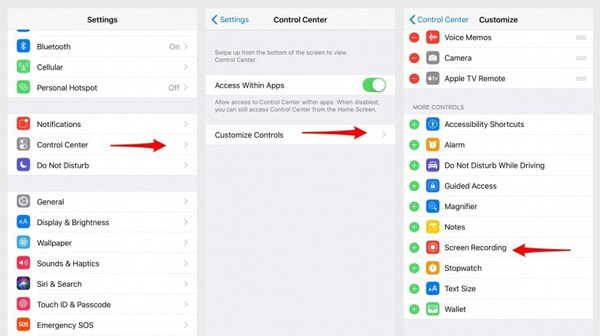
วิธีการสกรีนบันทึกเรื่องราว Instagram
หากคุณต้องการค้นหาและดาวน์โหลด Instagram Stories อย่างลับๆ คุณต้องติดตั้งแอปพลิเคชั่นรักษาเรื่องราว เพียงยกตัวอย่าง StorySave Android คุณสามารถเรียนรู้รายละเอียดเพิ่มเติมเกี่ยวกับการคัดกรอง Instagram Stories บน Android ได้ดังนี้
ขั้นตอนที่ 1.เมื่อคุณเปิดตัว Instagram StorySave บน Android แล้ว คุณสามารถป้อน ID และรหัสผ่านของบัญชี Instagram ของคุณได้ คุณสามารถค้นหารายชื่อผู้ใช้ทั้งหมดที่คุณติดตามซึ่งมีเรื่องราวที่ใช้งานอยู่ในขณะนี้
ขั้นตอนที่ 2.เพียงค้นหาเรื่องราว Instagram ที่ใช้งานอยู่ที่ต้องการ หากคุณพบเรื่องราวแล้ว คุณสามารถบันทึก โพสต์ซ้ำ แชร์ และบันทึกหน้าจอบันทึกเรื่องราว Instagram บน Android ของคุณได้
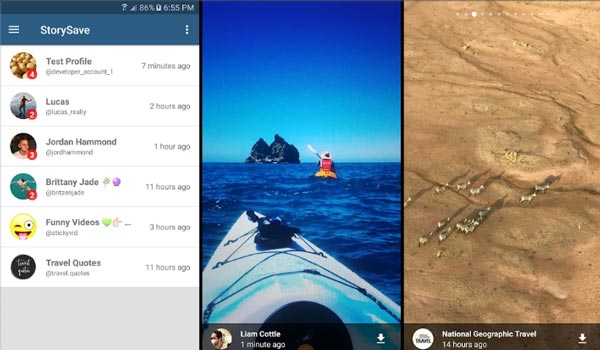
สำหรับ iPhone คุณสามารถใช้กระบวนการเดียวกันกับ Story Reposter เพื่อโพสต์ Instagram Story อีกครั้ง ควรเป็นวิธีที่ยอดเยี่ยมในการดาวน์โหลด Instagram Stories อย่างต่อเนื่อง
คำถามที่พบบ่อยเกี่ยวกับการบันทึกหน้าจอเรื่องราว Instagram
-
1. จะสกรีนบันทึกเรื่องราว Instagram โดยอัตโนมัติได้อย่างไร?
เมื่อคุณต้องการบันทึกเรื่องราวของ Instagram โดยอัตโนมัติ InstaSpy Pro คือวิธีการตรวจสอบบัญชี Instagram หลายบัญชี และเรื่องราวใหม่จะถูกดาวน์โหลดโดยอัตโนมัติไปยังบริการหรือแดชบอร์ดบนคลาวด์ จากนั้นคุณสามารถดูเรื่องราว Instagram ที่บันทึกไว้บนแดชบอร์ด
-
2. Instagram แจ้งเตือนภาพหน้าจอเมื่อใด
หากคุณต้องการจับภาพหน้าจอชั่วคราวบน Instagram หรือรูปภาพที่หายไปบน Instagram จะมีการแจ้งเตือนหรือการแจ้งเตือน ถึง จับภาพหน้าจอ สำหรับรูปภาพที่หายไปจะมีข้อความอยู่ในรายการข้อความตรงบน Instagram
-
3. คุณสามารถสกรีนบันทึกเรื่องราว Instagram บน iOS/Android ได้โดยตรงหรือไม่?
ใช่. หากคุณต้องการสกรีนบันทึกเรื่องราว Instagram บน iPhone คุณสามารถใช้คุณสมบัติการบันทึกหน้าจอ iOS เริ่มต้นได้ สำหรับโทรศัพท์ Android คุณต้องดาวน์โหลดโปรแกรมบันทึกหน้าจอ เช่น AZ Screen Recorder, DU Recorder เพื่อบันทึกหน้าจอ Instagram Stories ตามลำดับ
บทสรุป
เมื่อคุณต้องการดูเรื่องราวของ Instagram โดยไม่เปิดเผยตัวตนโดยไม่ต้องมีการแจ้งเตือนภาพหน้าจอ คุณสามารถเรียนรู้เพิ่มเติมเกี่ยวกับวิธีการที่ดีที่สุดในการบันทึกเรื่องราว Instagram จากบทความ เมื่อคุณต้องการกำจัดความเสี่ยงในการเปลี่ยนแปลงต่างๆ AnyRec Free Online Screen Recorder เป็นตัวเลือกที่ดีที่สุดที่คุณไม่ควรพลาด
100% ปลอดภัย
100% ปลอดภัย
